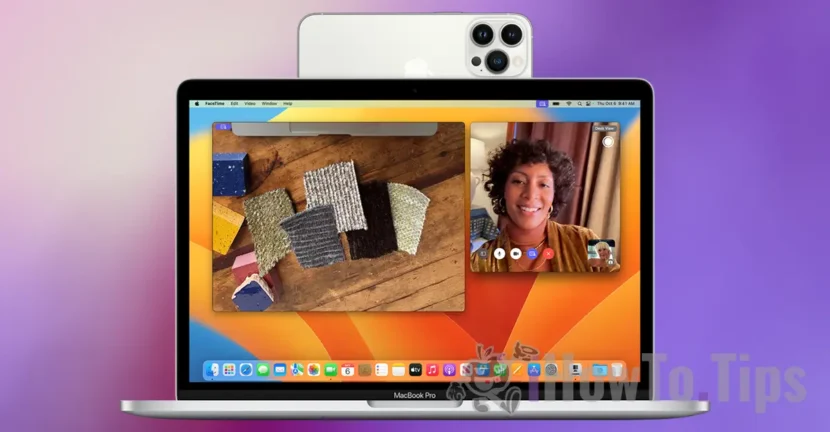بدءًا من MacOS Ventura و IOS 16 ، قدمت Apple ميزة حيث يمكن للمستخدمين استخدام iPhone ككمام ويب Mac. على وجه التحديد ، أثناء مكالمات FaceTime ، سيتم استخدام كاميرا الكاميرا / الفيديو لالتقاط الفيديو ، مما يوفر المزيد من الموثوقية وجودة الفيديو المتفوقة. بالإضافة إلى ذلك ، يمكن للمستخدمين استخدام أوضاع الفيديو ، أو إضاءة الاستوديو أو ردود الفعل عند استخدام جوانب MAC.
تسمى هذه الوظيفة كاميرا الاستمرارية ، ويتم التنشيط تلقائيًا إذا قمت بفتح تطبيق FaceTime على Mac أو MacBook وتلبية الأجهزة الحد الأدنى من متطلبات الاستخدام. iPhone XR أو طراز جديد ، مع أحدث إصدار من iOS أو Mac أو MacBook متوافق مع MacOS Ventura أو نظام تشغيل أحدث.
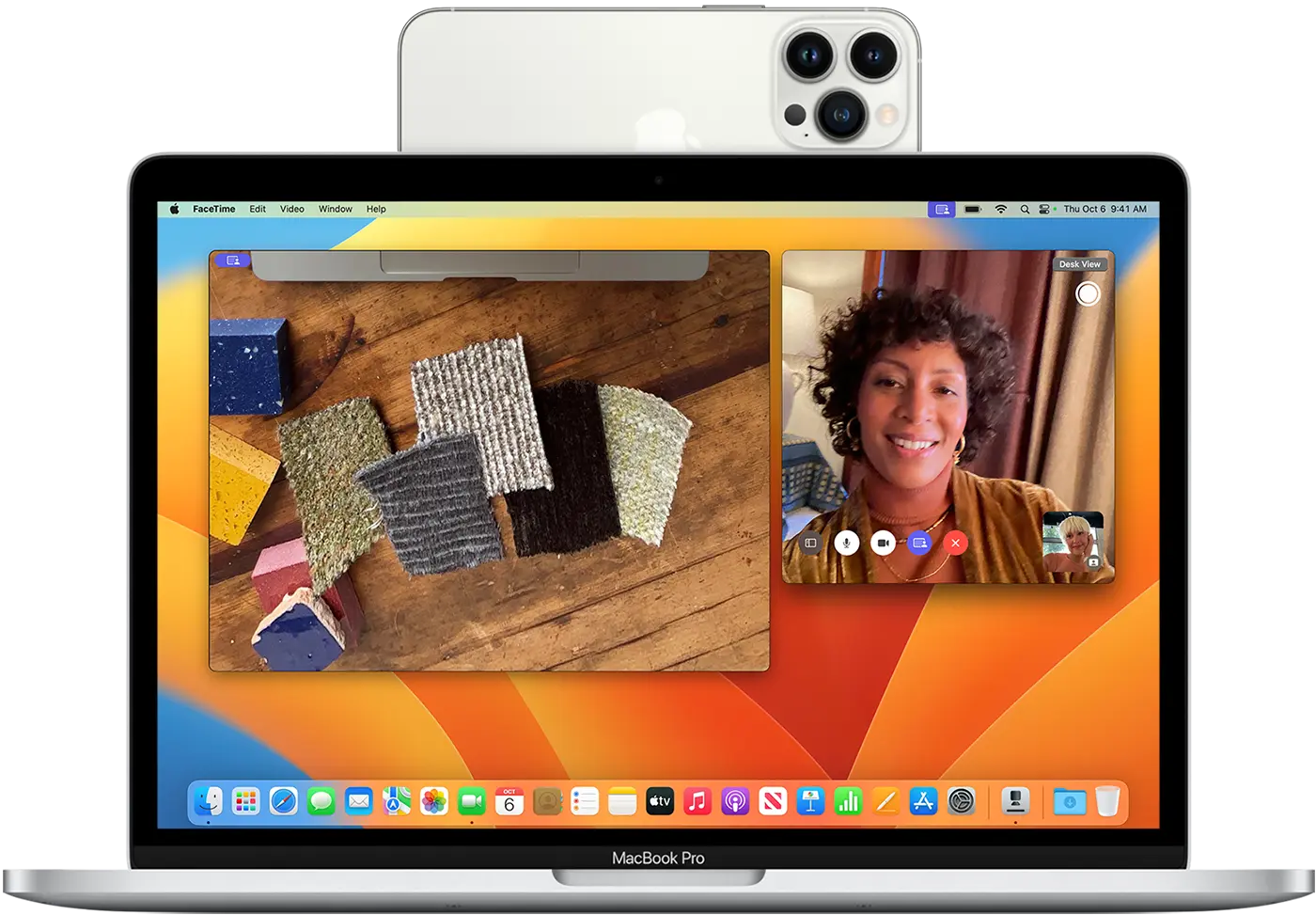
كيف تستخدم iPhone ككمام ويب لنظام التشغيل Mac في مكالمات FaceTime
عادة ، يتم تفعيل كاميرا ميزة الاستمرارية التي يمكنك استخدامها في كاميرا الويب MAC تلقائيًا عندما تكون الأجهزة قريبة وفتح تطبيق FaceTime على Mac أو MacBook.
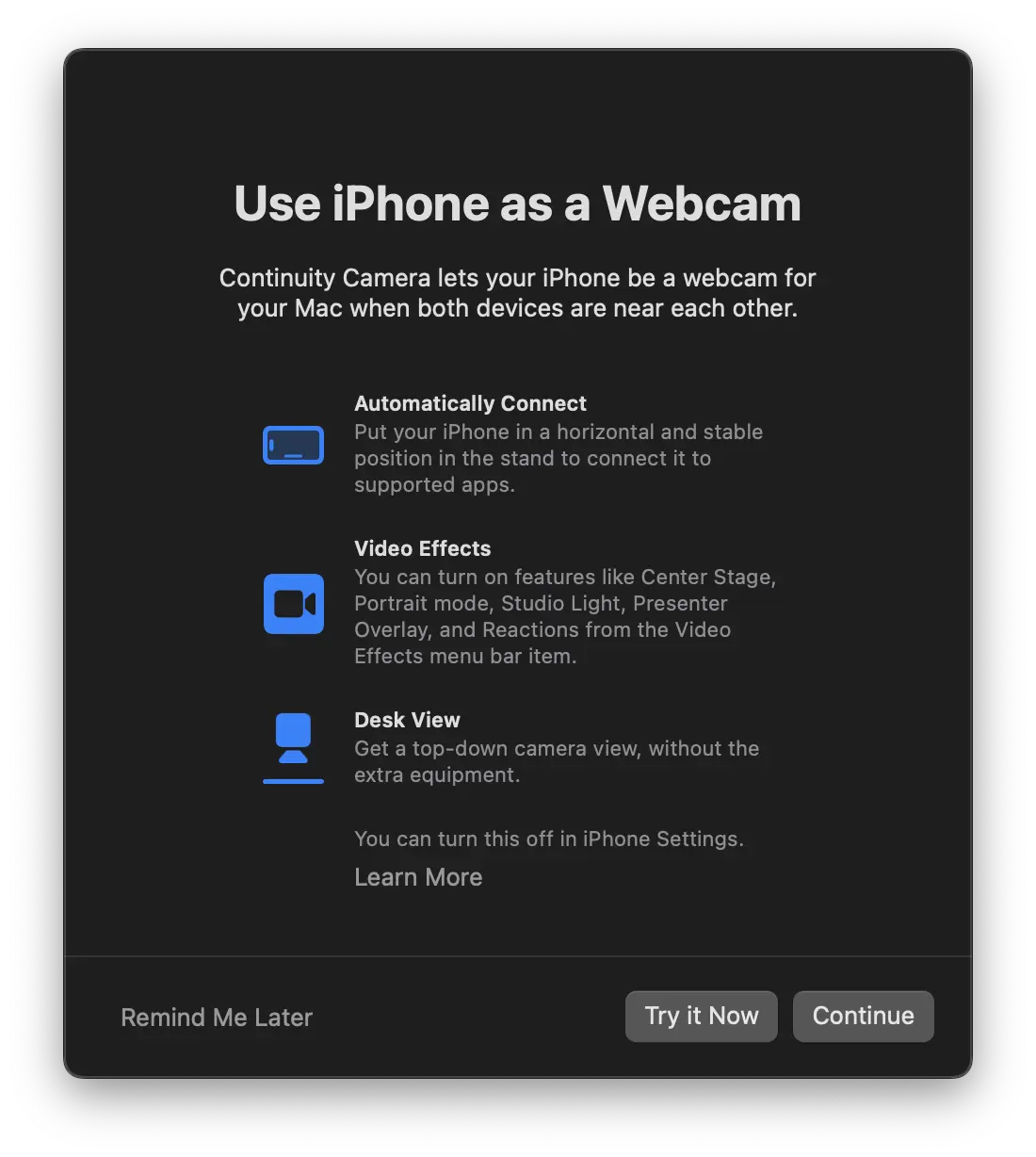
În cazul întâmpinați probleme în utilizarea iPhone drept webcam pentru Mac, asigurați-vă că dispozitivul iPhone și computerul Mac sunt conectate la același Apple ID (cont iCloud) și că opțiunea Continuity Camera este activată în setările AirPlay & Handoff.
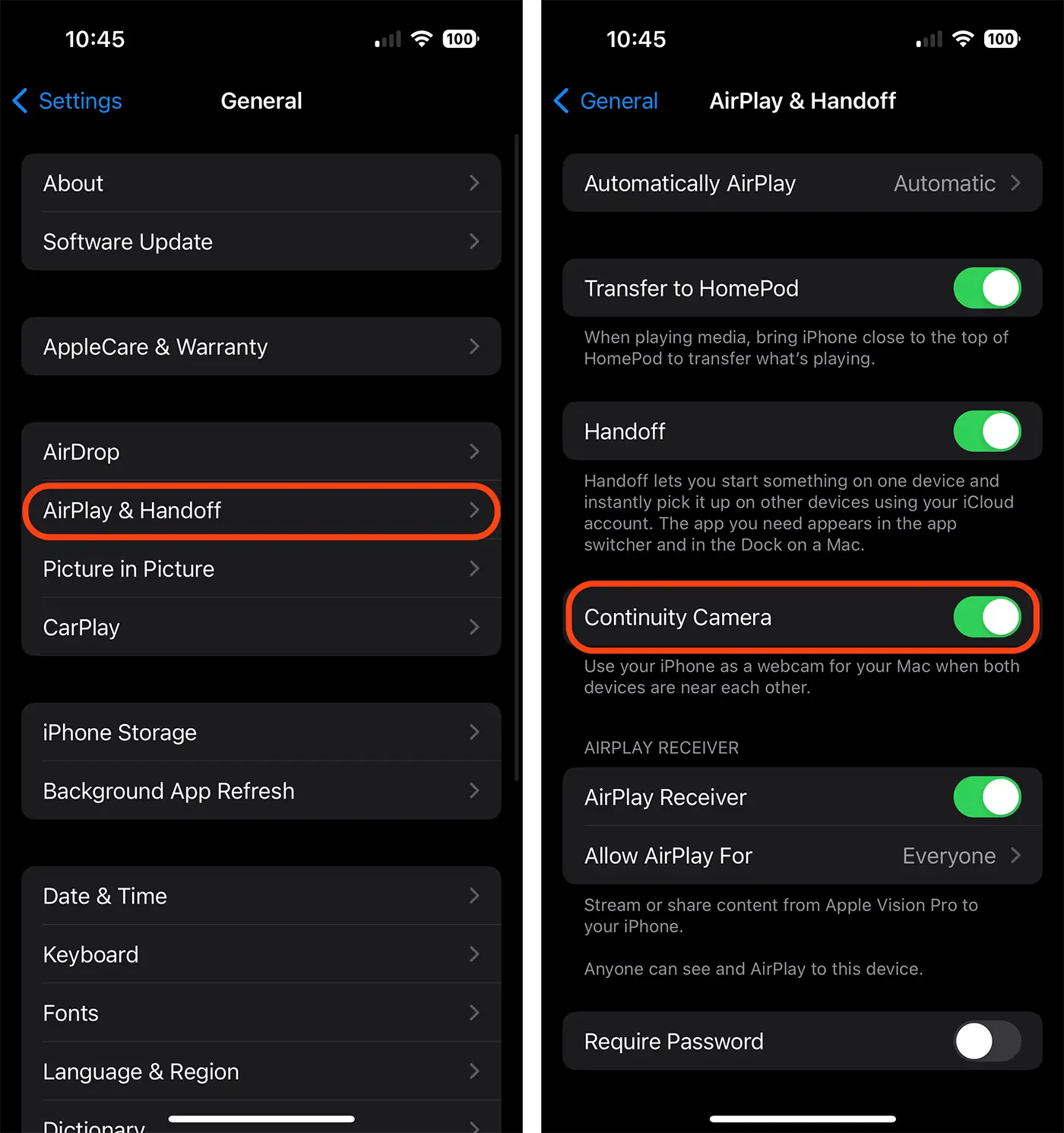
أيضًا ، لكي يعمل كل شيء ، يجب أن يكون جهاز الكمبيوتر iPhone و Mac بجوار بعضهما البعض وأن يكون له اتصالات Bluetooth و Wi-Fi. أثناء استخدام كاميرا الاستمرارية ، لا يتعين على الأجهزة مشاركة اتصال الخلايا (iPhone) أو الإنترنت.
من قائمة الفيديو الخاصة بتطبيق FaceTime أو تطبيق مكالمات الفيديو الأخرى التي يتم استخدام هذه الميزة ، يمكن للمستخدم اختيار ما إذا كان يستخدم كاميرا الويب الخاصة بـ iPhone لـ Mac أو Microphone.
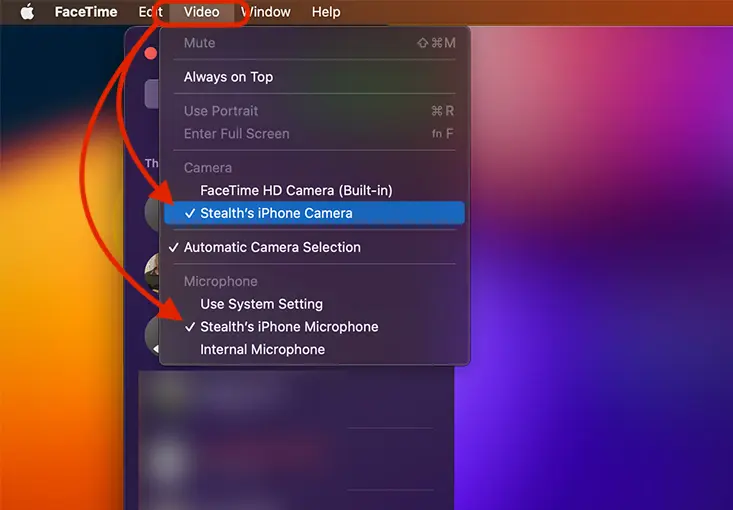
لذلك ، يمكنك استخدام كل من كاميرات iPhone / فيديو بالفيديو والميكروفون الخاص به للوجبات المصنوعة من أجهزة Mac.
بمجرد إجراء الاتصال ، سيتم سماع صوت التنبيه على جهاز iPhone ، وسيظهر كاميرا أو قطع اتصال على الشاشة.
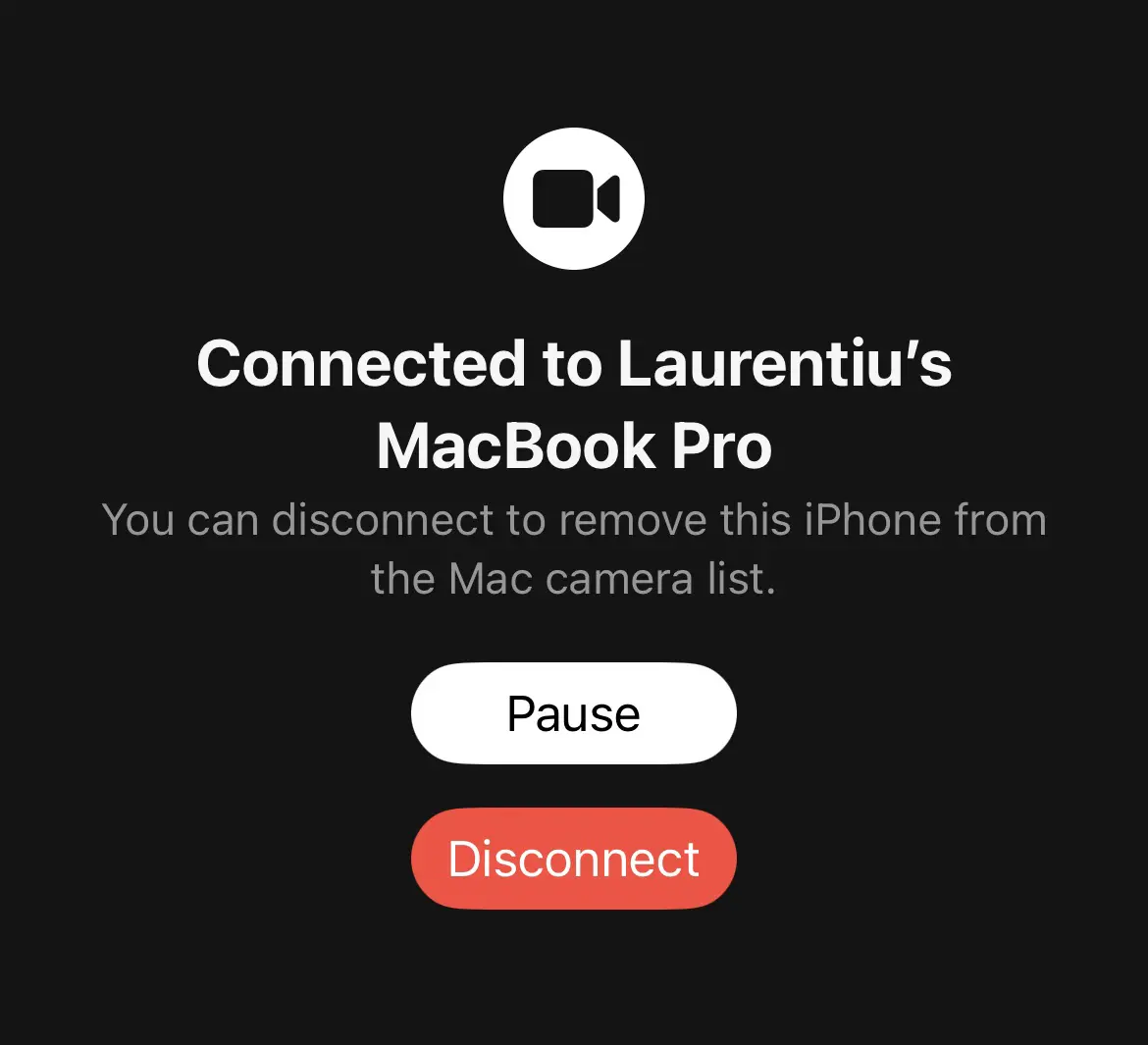
متعلق ب: كيف تقوم بتفعيل عزلتك الصوتية على iPhone للمكالمات الهاتفية و FaceTime
من الجيد أن تعرف أن الخيار الذي يمكنك من خلاله استخدام iPhone ككمام ويب Mac متاح لجميع تطبيقات الفيديو والمكالمات الصوتية ، وليس فقط لـ FaceTime.